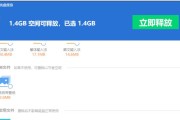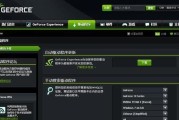在Windows7操作系统中,用户常常希望能够自定义桌面图标的大小,以便更高效地管理桌面空间和视觉体验。本文将深入讲解如何在Win7系统中调整桌面图标尺寸,以达到用户所需的个性化桌面设置。
步骤一:进入桌面图标设置
在桌面空白区域点击鼠标右键,选择“查看”选项。在弹出的菜单中,您可以找到几个关于图标的大小选项:大图标、中等图标和小图标。通过选择这些选项,可以直接将桌面图标缩小到一个更小的尺寸。
注意:这个方法适用于快速调整,但不提供精确控制图标大小的选项。

步骤二:精确调整图标大小
如果需要更精确地调整桌面图标大小,您可以通过以下步骤操作:
1.再次在桌面空白处点击右键,选择“个性化”选项。
2.在弹出的窗口中,向下滚动找到“屏幕分辨率”并点击。
3.在新窗口中,点击“放大或缩小文本和项目”以调整系统的显示设置。
4.选择一个您认为合适的显示缩放比例,并点击“应用”。
5.若显示设置更改后,桌面图标将随之调整大小,您可根据需要进行选择。
提示:这种方法可以改变整个系统的显示比例,包括桌面图标,但可能影响到程序界面和文字的可读性。在进行操作时,建议将显示缩放比例调整为100%,以避免视觉上的不适。

步骤三:通过注册表编辑调整图标大小
对于有更高自定义需求的用户,可以通过编辑注册表的方式来实现桌面图标的自定义大小。以下是详细步骤:
1.按下`Win+R`键打开运行对话框,输入`regedit`并回车,以打开注册表编辑器。
2.导航至以下路径:`HKEY_CURRENT_USER\ControlPanel\Desktop\WindowMetrics`。
3.在`WindowMetrics`键值中找到`ShellIconSize`键(如果不存在,需要新建一个字符串值)。
4.双击该键值,输入您希望的图标大小值(数值单位为像素,通常范围在16到128之间)。输入完成后点击确定。
5.重启计算机使设置生效。
警告:编辑注册表具有一定风险,错误的编辑可能导致系统不稳定。在进行任何注册表修改之前,建议备份相关注册表键值。

步骤四:使用第三方软件进行调整
对于不熟悉系统设置或注册表编辑的用户,可考虑使用第三方软件来调整桌面图标大小。网上有许多免费或付费的图标调整工具,使用起来通常比较直观和简单。只需下载并安装相应的软件,按照软件的提示进行操作即可。
优点:方便快捷,易于操作。
缺点:可能会带来额外的系统负担,或存在安全风险。
结语
通过上述几种方法,您可以在Windows7系统中轻松调整桌面图标的大小,以满足不同的使用需求和偏好。每种方法都有其特点,您可以根据个人情况和需求选择最适合的方式。如果您对操作有任何疑问,或需要进一步的帮助,请随时咨询专业的IT支持人员。希望本文能够帮助您更好地管理自己的Win7桌面环境。
标签: #win7系统